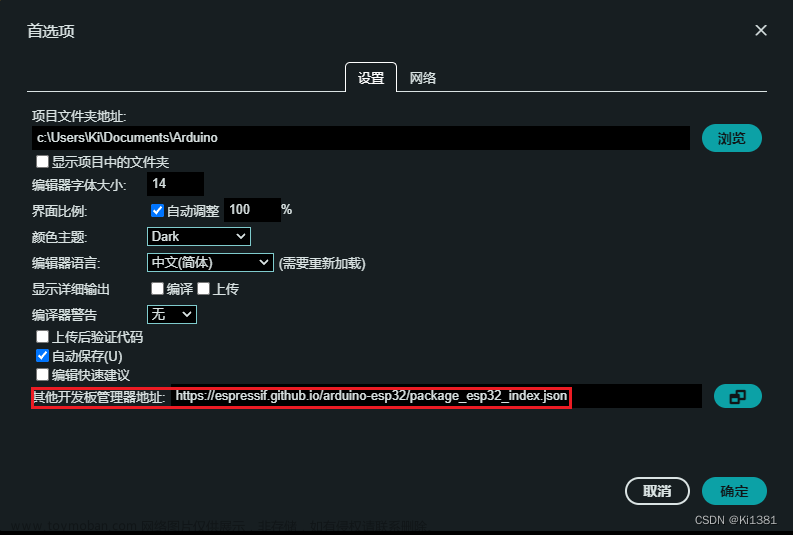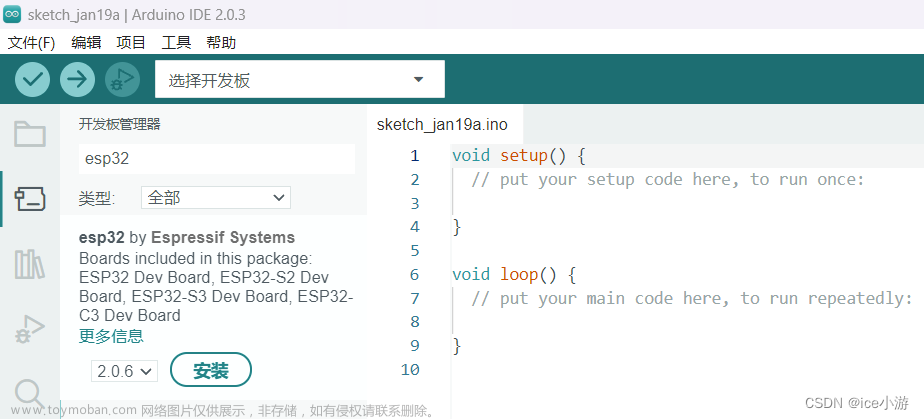一、Arduino IDE安装
下载地址:
Software | Arduinohttps://www.arduino.cc/en/software点进去选择自己电脑的配置下载就行(Win11的直接下载Win10的好)

下载之后直接打开安装包安装就好,记住配置为电脑的全部用户使用
二、Arduino IDE驱动安装
安装完之后启动Arduino IDE,等它文件自主配置完之后会弹出驱动安装程序,到时候一直点同意就好
如果下载安装IDE之后没有显示驱动安装的提示则需要手动安装去驱动,参考我的另一篇文章:针对Arduino IDE 2.0安装后找不到端口的问题(驱动未安装的问题)(Win11)_JASON丶LI的博客-CSDN博客https://blog.csdn.net/weixin_61908666/article/details/127852275?spm=1001.2014.3001.5501三、配置ESP8266/ESP32环境
1、设置首选项
打开首选项

点击其他开发板管理器地址

填入开发板地址
ESP8266:http://arduino.esp8266.com/stable/package_esp8266com_index.json
ESP32:https://dl.espressif.com/dl/package_esp32_index.json

2、下载安装开发板

三、验证
当出现如下配置即下载安装ESP8266/ESP32环境配置完成


本文为作者独立编写文章来源:https://www.toymoban.com/news/detail-442641.html
本BLOG上所有的原创文章未经本人许可,不得用于商业用途及传统媒体。网络媒体转载请注明出处,否则属于侵权行为。文章来源地址https://www.toymoban.com/news/detail-442641.html
到了这里,关于Arduino IDE 2.0安装,ESP8266/ESP32环境配置(Win11)的文章就介绍完了。如果您还想了解更多内容,请在右上角搜索TOY模板网以前的文章或继续浏览下面的相关文章,希望大家以后多多支持TOY模板网!